Enhedslinks
-
Android
-
iPhone
-
Mac
-
Windows
- En andens hjul
- Mangler enheden?
Hjuler er en meget populær Instagram-funktion. De giver brugerne mulighed for at dele fantastiske videoer med eftersynkroniseret dialog, fængende sange og andet engagerende indhold. Nogle af disse indlæg er så mindeværdige, at du gerne vil gemme dem på din profillagring. Men hvordan gør man det helt præcist?

Find ud af det i denne post. Vi viser dig, hvordan du downloader Instagram Reels til forskellige enheder.
Sådan downloader du Instagram-hjul på en iPhone
At downloade dine Instagram-ruller på en iPhone burde ikke være udfordrende.
- Gå til Instagram og åbne din konto.

- Åbn sektionen "Hjuler", og find den video, du vil gemme.

- Tryk på prikkerne i nederste højre del af displayet. Dette skulle åbne en anden menu.

- Vælg den prompt, der lader dig gemme rullen på din kamerarulle. Videoen vil automatisk blive downloadet til din iPhone.

Selvom appen giver dig mulighed for at gemme dine hjul, kan du ikke gøre det samme med andre brugeres indhold. Instagram har ikke en indbygget funktion til at downloade andres hjul. Det betyder, at du har brug for en løsning. En af de mest effektive løsninger er at installere en tredjepartsapp.
Den dårlige nyhed er, at ikke alle platforme fungerer gnidningsløst, og de har ofte adskillige annoncer eller kræver månedlige abonnementer. Den gode nyhed er, at iOS stadig understøtter en række apps af høj kvalitet, der lader dig gemme Instagram Reels. En af dem er InstantSave.
- Gå til App Store.

- Find InstantSave app og download den til din enhed.

- Start platformen, og tryk på knappen "Åbn Instagram".

- Indtast dine Instagram login-legitimationsoplysninger.

- Find det ønskede hjul.

- Vælg prikkerne i den øverste højre sektion, og tryk på "Kopiér link".

- Vend tilbage til den forrige menu, og hjulet skulle være klar. Tryk på "Gem", og videoen skal gemmes på din iPhone.

Sådan downloader du Instagram-hjul på en Android-enhed
Hvis du har en Android-telefon, vil du stå over for det samme problem som iOS-brugere - der er ingen direkte måde at downloade andres hjul på. Du kan kun downloade dine videoer fra appen.
- Åben Instagram og tryk på din konto.

- Gå til dine "Hjuler".

- Vælg det hjul, du ønsker at downloade.

- Naviger til den nederste højre del af din skærm, og vælg prikkerne for at åbne en anden menu.

- Tryk på knappen "Gem hjul". Ordlyden kan variere afhængigt af versionen af din app.

- Vent på, at platformen gemmer indholdet på din Android-telefon.

Sådan downloader du en andens hjul
At downloade andre brugeres hjul kræver en anden tilgang. En af dine muligheder er at optage skærmen, mens du afspiller den ønskede video.
- Gå til Instagram og find det hjul, du vil downloade.

- Start din skærmoptager ved at stryge skærmen fra toppen for at få adgang til kontrolpanelet eller kontrolcenteret. Tryk på knappen "Skærmoptager" for at åbne funktionen. Du skal muligvis stryge til højre for at få adgang til denne funktion.

- Start optagelsen. Nogle enheder gør dette automatisk, mens andre kræver, at du starter optagelsen.

- Lad videoen afslutte, stryg ned, og afslut optagelsen, eller tryk på optageikonet.

- Åbn din optagelse.

- Vælg knappen "Rediger".

- Brug knapperne i den nederste del af displayet til at fjerne uønskede dele.

- Når du er tilfreds med ændringerne, skal du trykke på "Gem kopi". Igen kan ordlyden være anderledes på din telefon. Indholdet skulle nu være overført til dit galleri.

Sådan downloader du Instagram-hjul på en pc
PC-versionen af Instagram er muligvis ikke så glat som dens Android- eller iPhone-modstykker. Dette betyder ikke, at du ikke kan downloade Reels. Tredjeparts-apps er et fremragende valg, og et værktøj som Loom kan være dit bedste bud. Sådan fungerer det.
- Installer Loom til Chrome fra denne hjemmeside.
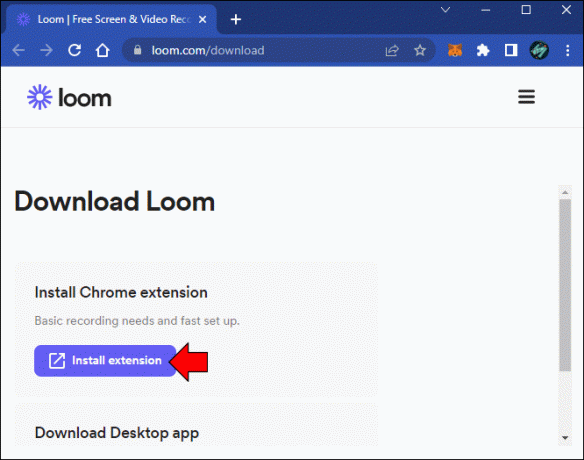
- Åbn udvidelsen og vælg "Kun skærm".

- Åbn Instagram-hjulet, der vil blive downloadet.

- Vend tilbage til Loom og tryk på "Start optagelse".

- Gå hurtigt tilbage til hjulet; optagelsen skulle starte om tre sekunder.

- Tryk på den røde knap i nederste venstre del af skærmen for at afslutte din optagelse.

- Systemet kopierer et link til videoen til udklipsholderen. Indholdet skulle nu åbne i browseren, så du kan se og redigere det.

Sådan downloader du Instagram-ruller med musik
Nogle gange bliver dine hjul downloadet til din enhed uden musik på grund af forskellige fejl. For at undgå denne ulejlighed kan du overveje at gemme videoer med en pålidelig app kaldet Saverr Reels Downloader. Sådan kan du bruge platformen.
- Åbn Play Butik, og skriv "Reels Downloader" i søgefeltet.

- Vælg den første mulighed i søgeresultaterne og installer app på din telefon.

- Start Instagram.

- Spil det hjul, du ønsker at gemme på din enhed.

- Udvid menuen ved at trykke på de tre prikker.

- Vælg "Kopier link", og åbn Saverr.

- Platformen skulle automatisk hente dit kopierede link. Tryk på download-ikonet og vent på, at overførslen er færdig, og det gemte indhold skulle vises i din "Downloads"-sektion.

Hvis du er iOS-bruger, vil du måske bruge InstDown-appen til at gemme Reels med musik. Det er en smidig platform, der downloader videoer direkte til dit galleri. Tag følgende trin for at konfigurere det og downloade dine hjul.
- Start App Store og find InstDown til Instagram Reels platform.

- Tryk på knappen "Download" og installer appen på din iPhone eller iPad.

- Åbn Instagram, og gå til det indhold, du vil gemme.

- Tryk på de tre prikker.

- Vælg "Kopier link" og gå tilbage til InstDown. Linket indsættes automatisk fra Instagram.

- Vælg "Generer", og lad systemet få adgang til dit fotobibliotek.

- Vent på, at platformen downloader hjulet til din iPhone. Tjek status ved at trykke på "Mere".
Sådan downloader du Instagram-ruller uden vandmærke
Efter at have downloadet en Instagram Reel fra din profil, bør du se et Reel-logo i videoen. Dette vandmærke kan være irriterende, og du vil måske fjerne det, hvis du planlægger at sende dit indhold til TikTok eller andre platforme.
Instagram tilbyder ikke en indbygget funktion til at fjerne vandmærket, fordi det er en form for gratis annoncering. Du skal bruge en 3. parts Reel saver for at gøre det
Selvom platformene virker forskellige, fungerer de næsten ens. For at gemme Instagram-hjul uden vandmærker skal du generelt følge disse enkle trin.
- Gå til Instagram og spil dit hjul.

- Klik på de tre vandrette prikker nederst til højre på din skærm, og tryk på "Kopiér link".

- Åbn din Reel saver og indsæt dit link. Appen bør gøre dette automatisk, men nogle platforme kan kræve, at du gør det manuelt.

- Download indholdet til din harddisk eller kamerarulle.

Sådan downloader du Instagram-hjul i Galleri
Et stort antal tredjeparts-apps giver dig mulighed for at downloade Instagram-hjul. Det eneste problem er, at nogle af dem gemmer dine videoer i mappen "Downloads" eller en anden, mindre tilgængelig placering. Du foretrækker sandsynligvis at gemme indholdet i dit galleri. Video Downloader til Instagram lader dig gøre netop det.
- Download appen fra embedsmanden Google Play Butiks side.

- Start programmet.

- Åbn din Instagram og log ind på din konto, hvis du ikke allerede har gjort det.

- Klik på de vandrette prikker nær det hjul, du ønsker at downloade.

- Vælg knappen "Kopier link" og gå tilbage til Video Downloader.

- Indsæt linket på egen hånd, eller lad programmet gøre det automatisk.

- Tryk på "Download", og platformen gemmer videoen i dit galleri.

Dit yndlingsindhold lige ved hånden
Du besøger sikkert dine foretrukne Instagram-hjul flere gange om dagen. Det er irriterende at åbne og lukke appen gentagne gange. At downloade videoerne til din enhed er en meget hurtigere måde at få adgang til hjulene på. Det er her skærmoptagelse og tredjepartsplatforme kommer i spil. Uanset om du er en pc-, iPhone- eller Android-bruger, giver de dig mulighed for at gemme indholdet på få sekunder og sende det til andre websteder uden vandmærker.
Hvor mange Instagram-hjul har du downloadet på din pc eller smartphone? Hvilken app brugte du til at gemme videoerne? Er du bekendt med andre platforme til at gemme Instagram-hjul? Fortæl os det i kommentarfeltet nedenfor.




